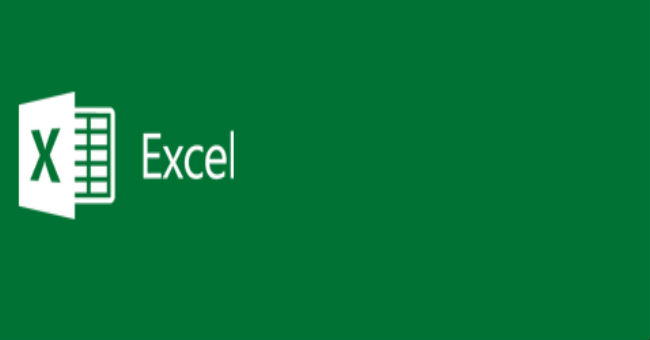Giả sử trong trường hợp bạn muốn tạo một worksheet Excel mới sau đó copy dữ liệu từ worksheet Excel đã tồn tại sang Excel mới này. Tuy nhiên bạn không biết làm cách nào để sao chép dữ liệu. Trong bài viết dưới đây NQ News sẽ hướng dẫn bạn cách sao chép, di chuyển Worksheet trong Excel 2013.
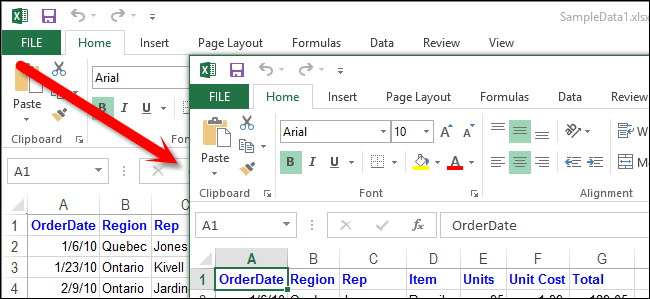
Để sao chép hoặc di chuyển worksheet trong Excel 2013, đầu tiên bạn chọn worksheet mà bạn muốn sao chép hoặc di chuyển, sau đó click chuột phải vào thẻ worksheet nằm ở dưới cửa sổ Excel. Một cửa sổ popup xuất hiện, trong cửa sổ popup này bạn chọn tùy chọn Move or Copy (di chuyển hoặc sao chép).
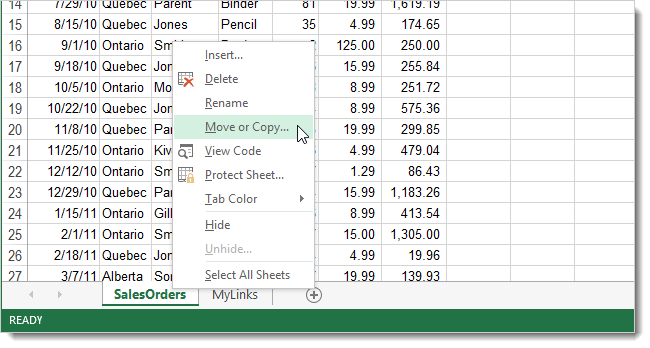
Lưu ý: Ngoài ra bạn cũng có thể thực hiện theo cách khác, sau khi chọn worksheet, trong thẻ Home trên thanh Ribbon, ở mục Cell bạn click vào Format. Lúc này trên màn hình xuất hiện menu dropdown (menu dạng thả) Organize Sheets, trong menu này bạn chọn tùy chọn Move or Copy Sheet.
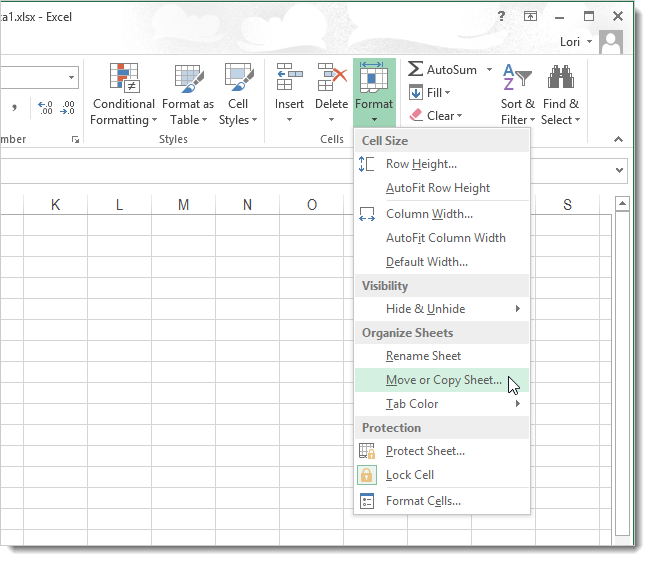
Trên màn hình hiển thị hộp thoại Move or Copy. Chọn Workbook mà bạn muốn di chuyển hoặc sao chép trong menu dropdown (menu dạng thả) To book. Bạn có thể lựa chọn Workbook hiện tại (theo mặc định), hoặc Workbook khác đang tồn tại hoặc có thể tạo một book mới có chứa worksheet mà bạn muốn sao chép hoặc di chuyển.
Nếu bạn di chuyển hoặc sao chép Worksheet hiện tại hoặc Worksheet đang tồn tại trên Workbook khác, bạn phải chọn Worksheet trước khi bạn tiến hành sao chép hoặc di chuyển Worksheet trong hộp thoại Before Sheet. Chọn chèn Worksheet sau khi tất cả Worksheet tồn tại trên Workbook.
Đánh tích vào hộp check box Create a copy nếu bạn muốn sao chép Worksheet và bỏ Worksheet gốc. Sau đó click OK.
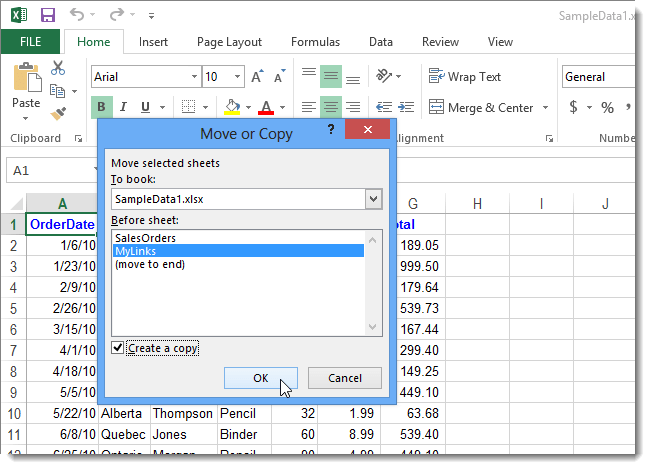
Nếu bạn sao chép Worksheet hiện tại hoặc Worksheet khác đang tồn tại, Worksheet mới được dán tuần tự vào cuối tên Worksheet để phân biệt với bản gốc.
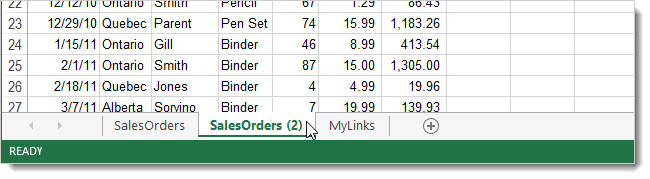
Để sao chép hoặc di chuyển Worksheet được chọn đến một Workbook mới, chọn (Workbook mới) từ menu To Book trong hộp thoại Move or Copy. Đánh tích vào hộp check box Create a copy một lần nữa. Tiếp theo Click OK.
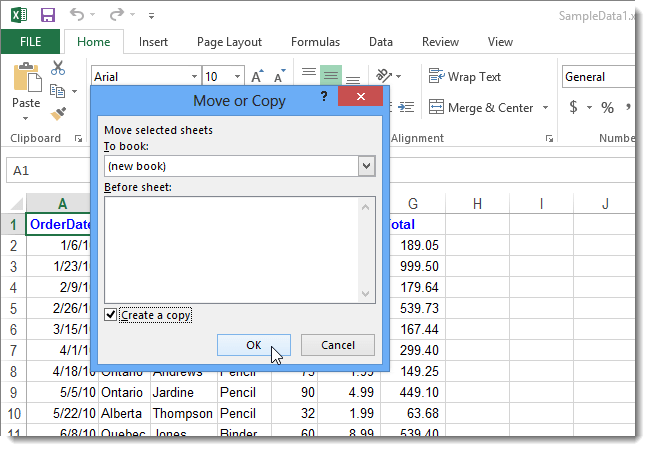
Một Workbook mới được tạo và Worksheet đã chọn được di chuyển hoặc sao chép vào tập tin mới.
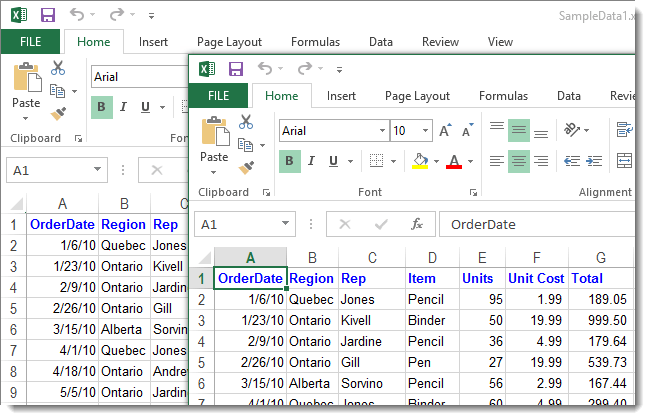
Ngoài ra bạn có thể sao chép Worksheet bằng cách nhấn và giữ phím Ctrl và kéo thẻ Worksheet đến vị trí mới. Nếu bạn muốn sao chép hoặc di chuyển Worksheet đến một Workbook mới, đầu tiên bạn phải tạo một Workbook mới. Worksheet sẽ được chèn sau khi mặc định Sheet 1.
Bạn có thể tham khảo thêm:
Tổng hợp – 38 phím tắt “vô giá” trong Microsoft Excel
MS Excel – 4 bước cơ bản để in trong văn bản Excel
10 cách khôi phục tập tin Excel bị lỗi
Chúc các bạn thành công!
- Cách chuyển cột thành hàng, hàng thành cột trong Excel
- Danh sách phím tắt thông dụng cho Google Sheets trên Android (Phần cuối)
- Khắc phục lỗi tập tin Excel bị thu nhỏ khi in
- Danh sách phím tắt thông dụng cho Google Sheets trên Mac (Phần 2)
- Danh sách phím tắt thông dụng cho Google Sheets trên máy tính (Phần 1)
- Thủ thuật đổi màu nền Command Prompt trên Windows